au PAYマーケットへの商品CSV登録方法をご案内します。
- 速販からau PAYショッピング用のCSVを作成します。
商品一覧で出品する商品データを選択し、「CSV作成」ボタンをクリックします。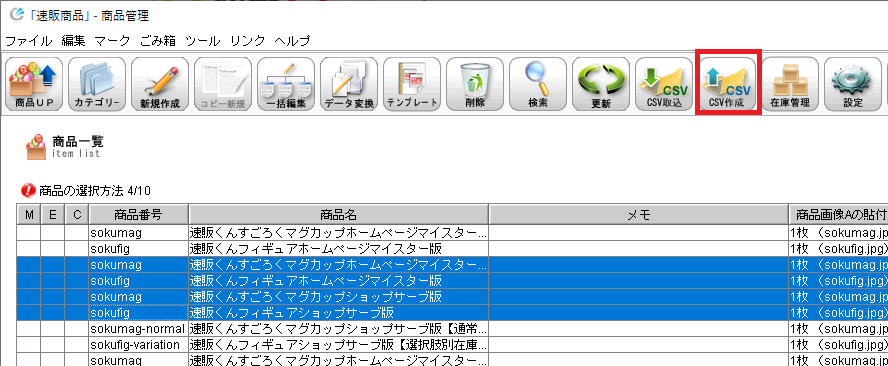
- au PAYマーケットを選択し、「OK」をクリックします。
「同時に商品画像を出力する」にチェックを入れると、画像ファイルも一緒に出力します。
「在庫数を出力する」にチェックを入れると、在庫ファイルも一緒に出力します。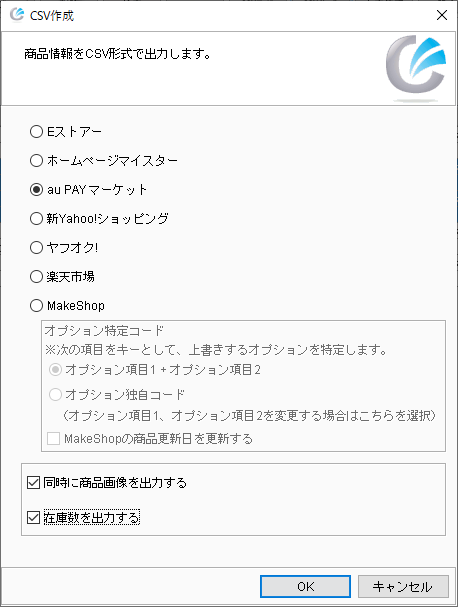
- ファイル選択ダイアログが表示されます。商品データのファイル名(item.csv)を指定して「保存」をクリックします。
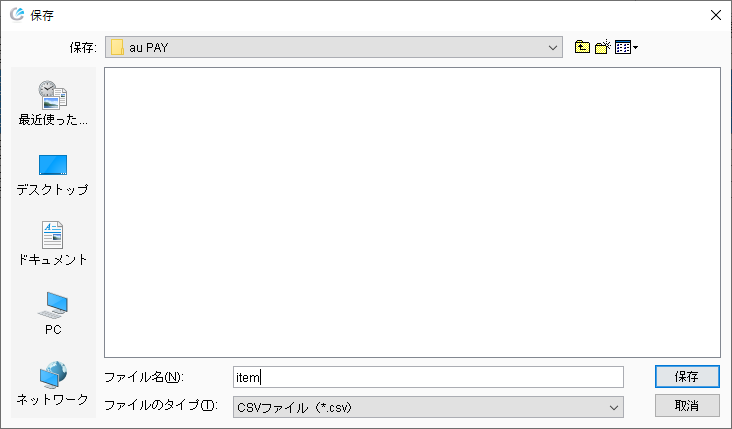
- 作成する商品データに、選択肢別枝在庫の商品が含まれる場合は、下記ダイアログが表示されます。ファイル名(stock.csv)を指定して同様に作成してください。
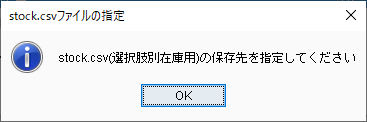
- ファイルが作成されます。
画像ファイルを出力した場合は、「商品CSVファイル名.images」という名前のフォルダが作成され、フォルダ内に画像ファイルが保存されます。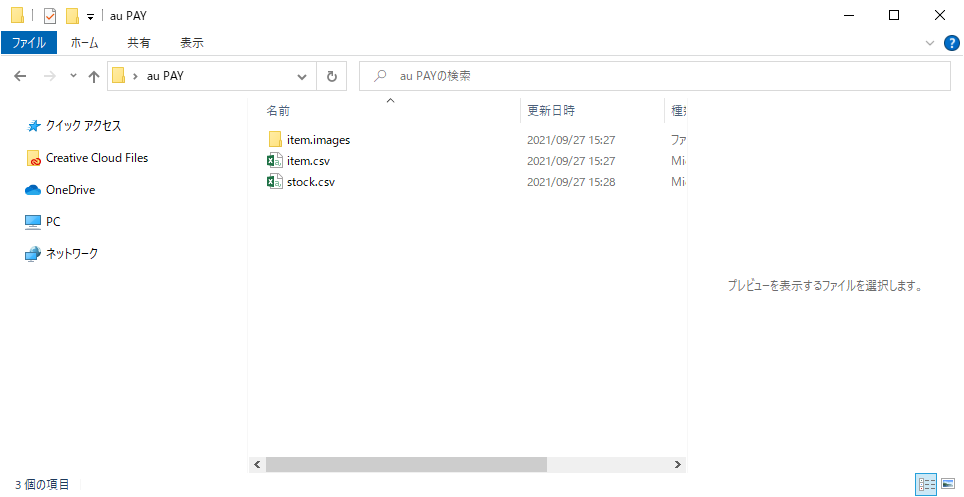
- stock.csvを作成した場合は、item.csvとstock.csvをまとめて圧縮してください。
※item.csvのみの場合は圧縮の必要はありません。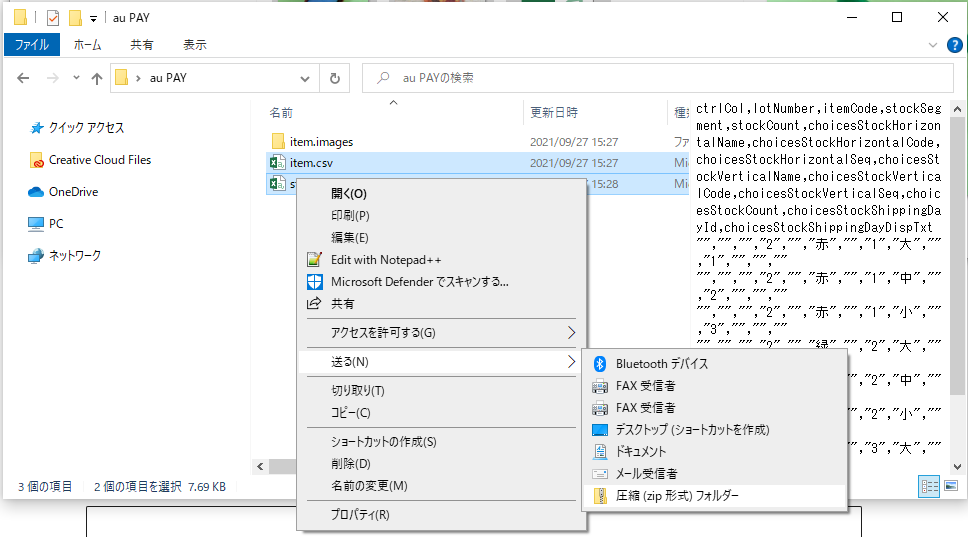
- 「item.images」フォルダ内に複数画像ファイルが含まれる場合は、全ての画像をまとめて圧縮してください。
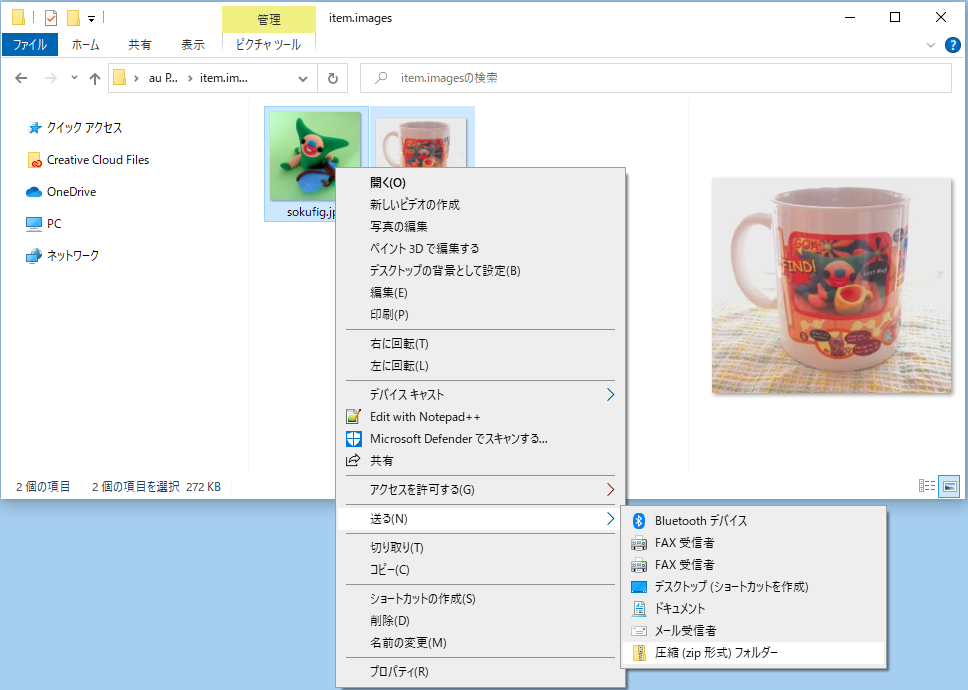
- 作成したCSVファイルをau PAYマーケットに登録します。Wow! managerにログインし、【商品・画像・デザイン】内にある「一括商品CSVアップロード」をクリックしてください。
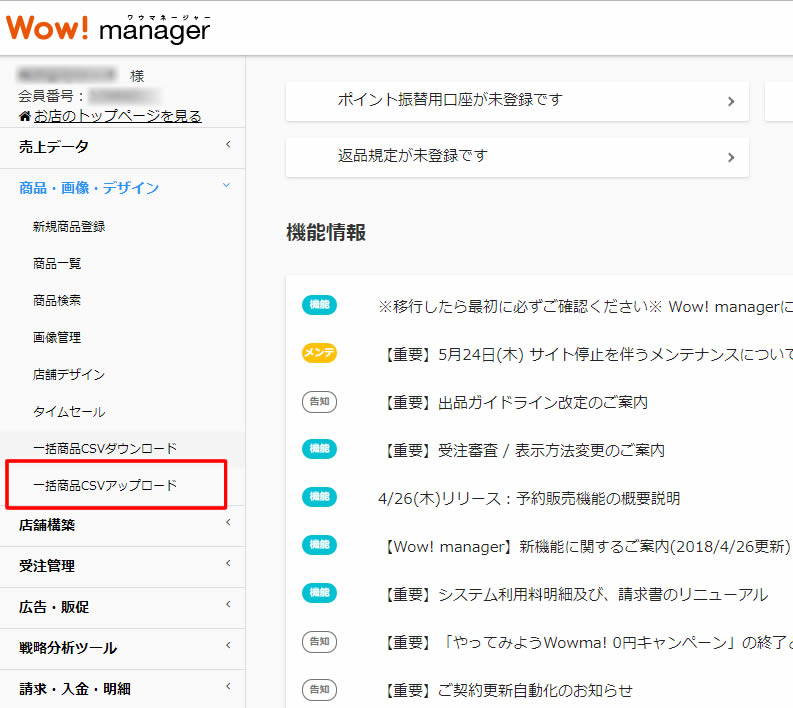
- 一括商品CSVアップロードページが開きます。
速販から出力したCSVファイル(圧縮した場合は圧縮ファイル)をアップし、商品登録を行ってください。 - 画像ファイルも登録する際は、【商品・画像・デザイン】内にある「画像管理」から
画像ファイルをアップロードしてください。
